你们的工作中是不是也在使用ps呢?那么你们晓得使用ps如何制作出折叠图片呢?下文就为你们带来了ps制作出折叠图片的具体操作方法。

1、首先,我们先在ps里打开自己想要制作折叠效果的图片;
2、按快捷键ctrl+R,标尺将图片三等分;
3、用矩形选框工具分别将图片三个区域选出并复制,然后隐藏背景图层;
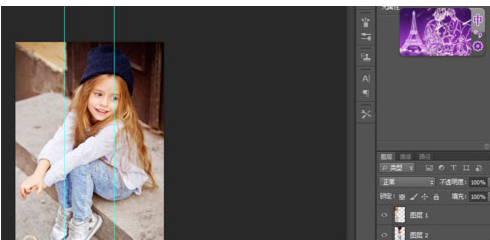
4、我们选择“图像”--“画布大小”,勾选相对,将画布扩大;
5、选择图层1,编辑--变换--扭曲,鼠标依次向上拖拽;

6、图层2和图层3重复以上步骤;
7、在图层3上新建一层,点击图层3缩略图出现选区;
8、选择渐变工具,将前景色设置为黑色,选择黑色到透明,从左往右拖拽,渐变图层模式混合为柔光。
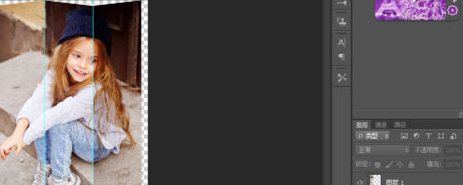
9、图层2和图层3再次重复以上步骤;
10、选择合并可见图层,编辑-变换-透视
11、我们再添加阴影和内阴影;
根据上文描述的ps制作出折叠图片的具体操作方法,你们自己也赶紧去试试吧!
 天极下载
天极下载




























































 微信电脑版
微信电脑版
 腾讯电脑管家
腾讯电脑管家
 火绒安全软件
火绒安全软件
 向日葵远程控制软件
向日葵远程控制软件
 魔兽大脚插件(bigfoot)
魔兽大脚插件(bigfoot)
 自然人电子税务局(扣缴端)
自然人电子税务局(扣缴端)
 桌面百度
桌面百度
 CF活动助手
CF活动助手